管理 > ユーザー > ユーザーを追加
ここで、memoQ serverに新しいユーザーアカウントを作成できます。
操作手順
- 管理者としてmemoQWebにログインします。
- 左サイドバーの [管理者] アイコンをクリックします。
- 管理者 画面でユーザーボタンをクリックします。ユーザー画面が開きます。
- 右上隅にあるユーザーを追加 ボタンをクリックします。ユーザーを追加画面が開きます。
その他のオプション
新規ユーザーのプロフィール情報を追加する
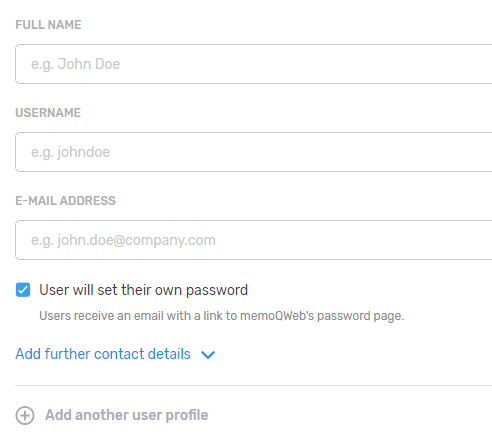
ユーザーの、氏名、ユーザー名、電子メールアドレスを入力する必要があります。ほかの詳細を追加するには:その他の連絡先詳細を追加リンクをクリックします。必要に応じて、ユーザーの携帯電話番号、電話番号またはアドレスを追加します。
ユーザーのパスワードを設定する
通常、新規ユーザーは、最初にサインインする前に独自のパスワードを設定できます。パスワードを設定するには:ユーザーは自分のパスワードを設定しますチェックボックスをオフにします。パスワードフィールドにパスワードを入力します。入力内容を確認するには:右側の表示コマンドをクリックします (画面を誰も見ていない場合にのみ実行してください)。
パスワードがシステム管理者によって定義された基準を満たすと、下の灰色のドットが緑色のチェックマークに変わります。
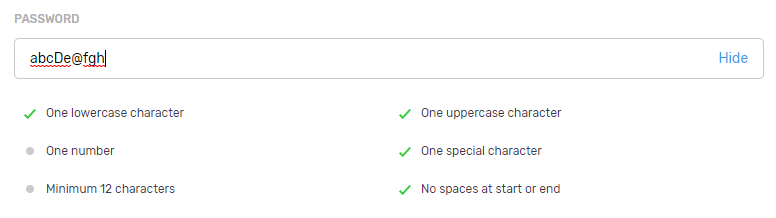
ユーザーのワークフローおよびプロファイル設定を選択する
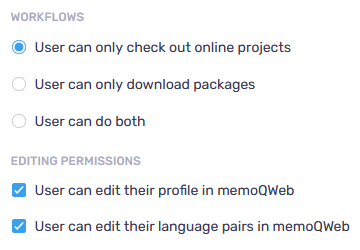
ワークフローの下にある2つのチェックボックスを使用すると、ユーザーがmemoQ serverにサインインしたときに、オンラインプロジェクトをチェックアウトしたり、プロジェクトパッケージをダウンロードしたりできます。
アクセス権を編集中の下にある2つのチェックボックスを使用すると、ユーザーはmemoQWebにサインインしたときにプロファイルデータまたは言語ペアを変更できます。
ユーザーのグループを選択する
memoQでは、アクセス権はユーザーがリソースにアクセスできるかどうか、およびリソースで何ができるかを示します。グループを使えば簡単にできます。グループでは、複数のユーザーをまとめて扱うことができます。グループが何かにアクセスできる場合、そのメンバー全員がアクセスできます。ユーザーをグループに追加することは、ユーザーのアクセス権を変更するよりもはるかに簡単です。セキュリティを向上させるために、シングルユーザーではなく、グループに権限を与えます。
ユーザーをグループに追加するには:グループにユーザーを追加リンクをクリックします。グループにユーザーを追加ウィンドウで、ユーザーを追加するグループのチェックボックスをオンにします。変更を保存するには:適用ボタンをクリックします。変更を破棄するには:キャンセルリンクをクリックします。
リストが長すぎる場合:リストの上で、検索バーへの入力を開始します。入力した文字に一致する項目だけが表示されます。
ユーザーの言語ペアを選択する
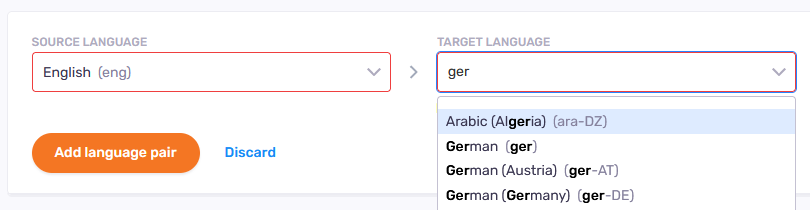
ソース言語とターゲット言語ボックスに入力します。候補が表示されます。言語を選択します。
別の言語ペアを追加するには:言語ペアを追加リンクをクリックします。新しい行が表示されます。
言語ペアを削除するには:行の右側にある 削除 ![]() アイコンをクリックします。
アイコンをクリックします。
一度に複数のユーザーを作成する
ユーザープロフィールセクションの下部にある他のユーザープロフィールを追加リンクをクリックします。新規ユーザーのプロファイル詳細を入力します。設定、グループ、言語ペアは、同時に作成するすべてのユーザーで同じになります。
完了したら
変更を保存してユーザーを追加するには:ユーザーを追加ボタンをクリックします。
保存せずにユーザー画面に戻るには:キャンセルリンクをクリックします。